Смотреть фото на экране монитора, на планшете или в смартфоне, несомненно, интересное занятие, но листать качественно сделанную фотокнигу – совсем другое дело. Кстати, когда мы прикасаемся к листам фотокниги, срабатывает наш природный анти-стресс механизм, так как тактильные ощущения, по утверждению психологов, помогают отвлечься от навязчивых мыслей и насущных проблем.
Фотокнига Премиум с бумагой FlexBind и раскрытием разворота на 180 градусов
Чтобы создать фотокнигу, можно использовать любой программный инструментарий, работающим с изображениями. После этого, правда, придется решать вопрос, где напечатать ваш красочный шедевр.
Однако лучший вариант — сразу воспользоваться специальным сервисом по подготовке фотокниг, где в онлайн-редакторе, программе или приложении с помощью предложенных инструментов для работы с изображениями, можно оформить и затем отпечатать готовый макет. Таких сервисом много, их функционал различен, как и цена.
Представьте, перед вами стоит задача создать макет фотокниги. Разбираемся, какой редактор лучше справится, — фотосервиса МоиФотоСтраницы или NetPrint?
Создание фотокниги в программе AlbumMaker
Если вам лень читать подробные обзоры сервисов, переходите сразу к краткому обзору-сравнению во второй части статьи.
Обзор сайта и онлайн-редактора фотосервиса МоиФотоСтраницы
Сайт МоиФотоСтраницы — понятный и удобный, не перенасыщен информацией, что позволяет быстро найти то, что ищешь. Выбираем продукт — фотокнига Премиум в твердой фотообложке (с разворотом на 180 градусов). Сразу выбираю параметры печати: формат, количество и качество страниц, количество экземпляров. Справа на странице рассчитывается точная стоимость печати и срок готовности книги.
Выбираю формат 280х280 и фотообложку, чтобы быть максимально объективной. Однако, справедливости ради, стоит отметить, что в отличие от других типографий, в фотосервисе МоиФотоСтраницы огромный выбор вариантов оформления обложек:
- фотообложка
- обложка с фотоокном ,
- обложка с цветным корешком
- и, моя любимая, комбинированная обложка с различными цветами материалов на выбор.
Все варианты фотокниг сервиса МоиФотоСтраницы в одной галерее
✔️ Выбираю обложку с матовой ламинацией и матовую дизайнерскую бумагу для блока. Стоимость книги определяется моментально еще до начала верстки: 1700 ₽ форматом 280х280, 20 страниц (10 разворотов). Также вижу ориентировочную дату изготовления.
Понятный интерфейс сайта фотосервиса МоиФотоСтраницы
✔️ Нажимаю кнопку «Заказать фотокнигу» и меня автоматически «перебрасывает» в редактор и сразу предлагается загрузить фотографии в специальную форму. Фотографии можно загрузить с компьютера или из инстаграма. Время загрузки 40 фотографий хорошего качества занимает 7 минут.
Интерфейс онлайн-редактора МоиФотоСтраницы
✔️ Интуитивно в редакторе все понятно: выбираешь понравившийся шаблон расположения с нужным количеством фотографий на развороте и перетаскивая каждую фотографию размещаешь в «фреймах» (окошках для фотографий).
Секреты создания фотокниги в Smart Albums
✔️ Все происходит максимально быстро, и фотографии легко «примерить» в то или иное «окошко». Фотографии встают на свои места и редактируются (кадрируются) при нажатии на изображение.
✔️ Самое главное, что все необходимые функции для создания стильной и интересной книги в онлан-редакторе есть, и неперегруженный интерфейс редактора позволяет найти их без затруднения.
✔️ Оптимальные решения расположения фотографий на развороте. Есть вариант расположения фотографии на весь разворот в разных комбинациях, когда фотография выходит за пределы страницы и добавляется еще одна вертикальная или квадратная фотографии. Фотокниге такие развороты придают индивидуальность и уникальность.
Готовые шаблоны в онлайн-редакторе фотосервиса МоиФотоСтраницы
Размещайте фото на целый разворот. Только помните, что важные элементы (лица, части тела, текст) лучше расположить подальше от центра разворота.
✔️ Получившуюся фотокнигу можно «полистать» во весь размер, нажав на «точечки» в верхней части экрана рядом с кнопкой «добавить в корзину».
Предпросмотр фотокниги
✔️ Что особенно примечательно, можно поделиться ссылкой на проект по электронной почте.
✔️ Для оформления обложки предложены гармоничные, наиболее часто используемые варианты расположения фотографий. Отличные современные шрифты для дополнения книги текстом.
✔️ Если какие-то поля для изображений не заполнены, при отправке проекта в корзину, редактор выводит предупреждение, что не все фотографии вставлены. Однако! (что очень важно), можно дать согласие на печать макета в таком виде и оставить «окошки» незаполненными.
✔️ Что еще хочется отметить, в редакторе есть возможность менять параметры проекта. Можно поменять формат и тип ламинации. Однако количество страниц в книге изменить уже нельзя.
✔️ Есть опция «автозаполнения». Причем, если заранее подобрать на каждую страницу разные шаблоны, то фотографии будут располагаться именно в соответствии с предложенными вами вариантами по порядку. Таким образом, воспользовавшись этой функцией и небольшим творческим вдохновением можно очень быстро сверстать интересную книгу.
✔️ Нажимаю кнопку «добавить в корзину», и проект моментально сохраняется. Далее вы можете его оформить в заказ, откорректировать чуть позже или создать еще парочку и заказать в печать все вместе 😉
Обзор сайта и редактора фотосервиса Netprint
Попадая на сайт нетпринта, вижу, что он перенасыщен информацией. Это объясняется большим количеством предлагаемых фотоуслуг. Но порой, несмотря на вроде бы логичный сайт, найти нужное в калейдоскопе ярких баннеров и предлагаемых скидок, довольно непросто.
Интерфейс фотосервиса НетПринт
✔️ Выбираю фотокнигу с фотообложкой и с разворотом на 180 градусов. Мне сразу предлагают большое количество дизайнов фотокниг с различным тематическим оформлением. Выбираю самый минималистичный стиль «Story».
✔️ Далее можно выбрать вариант создания макета: онлайн, экспресс, оффлайн. Выбираю экспресс. Время загрузки 40 фотографий хорошего качества: ровно 1 минута.
✔️ В экспресс-редакторе можно поменять режимы верстки: «простой» — без особых функций, просто расстановка фотографий и «продвинутый» — с различными опциями.
✔️ Выбираю «простой», чтобы просто сэкономить время. Подбирать фотографии очень легко к каждому «окошку». Но! Нет удобной функции, когда на уже использованных фотографиях, появляется соответствующая отметка. Это не так удобно.
При большом количестве фото велика вероятность продублировать фотографии в книге.
Краткое сравнение онлайн-редакторов двух сервисов
Для тех, кому хочется побыстрее узнать все!
- Какой фотосервис дешевле?
Победитель : МоиФотоСтраницы
Изготовление фотокниги с одинаковыми техническими параметрами:
40 страниц, размер 200х200 мм, фотообложка, тонкие страницы, бумага FlexBind с разворотом на 180 градусов.
В фотосервисе МоиФотоСтраницы такая фотокнига стоит 1500 ₽ , в NetPrint в 1,5 раза дороже — 2160 ₽ .
Фотокнига Классика с фотообложкой. Формат 280х280 мм
- Не хочу долго разбираться в интерфейсе, какой редактор мне подойдет?
Победитель : МоиФотоСтраницы
Интерфейс МоиФотоСтраницы — интуитивно прост и понятен. У NetPrint больше возможностей, но сделать красивую фотокнигу за час не получится.
- Если у меня есть готовый макет, можно ли его использовать, чтобы отпечатать фотокнигу?
Победитель : NetPrint
- Если мне интересен сложный дизайн?
Победитель : Ничья
Будьте готовы к тому, что просидите у компьютера не один час, разбираясь в инструментарии NetPrint. Быстро создать фотокнигу в этом редакторе не выйдет. Если вы владеете фотошопом, индизайном или другими сторонними редакторами, создайте макет в них, выгружайте фото в формате jpg и загружайте на специальные пустые страницы фотокниг в онлайн-редакторе МоиФотоСтраницы. Так вы сэкономите время и свои усилия.
- Если много фотографий, можно воспользоваться автозаливкой?
Победитель : МоиФотоСтраницы
В редакторе МоиФотоСтраницы такой инструмент есть, хоть и не сразу очевиден результат — сложно понять, какие фотографии загрузились успешно. В редакторе NetPrint автозаливка проблематична.
Источник: dzen.ru
Фотокнига в какой программе
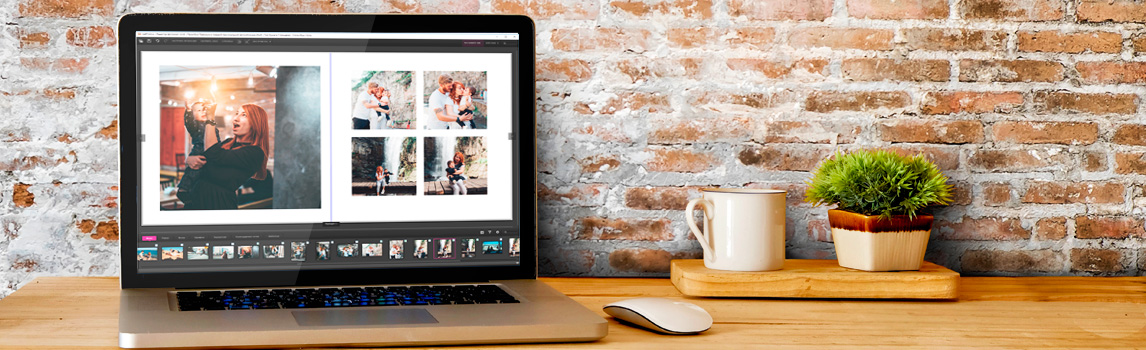
Офлайн-редактор – увлекательный инструмент для создания фотокниг и фотосувениров без постоянного доступа к интернету.
Последние модернизированные версии редактора оснащены множеством функций: позволяют пользоваться каталогами онлайн редактора а так же загруженными на сайт фотографиями, которые требуют постоянного подключения к интернету. Основным преимуществом данного редактора — в расширенном наборе функций при формировании макета, по сравнению с онлайн-редактором.
Самый широкий функционал для творчества и более 30 готовых стилей оформления.
Возможности редактора:
- Усовершенствованный интерфейс
- Можно установить для Windows и для Mac OS X
- Доступны все стили, которые есть на сайте
- Оформление заказа происходит в корзине сайта
- Можно объединить в один заказ макеты из офлайн-редактора и редакторов сайта
Если вы увидели на экране такое сообщение:
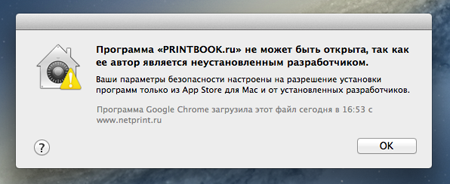
то выполните следующий порядок действий:
- откройте « Системные настройки »;
- пройдите в настройки « Защита и безопасность »;
- нажмите на замок в нижней левой части окна, возможно, система попросит вас авторизоваться для внесения изменений;
- в разделе « Разрешать загрузки программ из: » выберите вариант «любого источника» ;
- запустите редактор снова. Появится окно с текстом: «PRINTBOOK.ru – это программа. Объект был загружен из интернета.»
- выберите «Открыть» .
function swap(os) < $(«.os_arts div.os_art»).hide(); $(«.»+os+»_art»).show(); return false; >
Второе поколение Офлайн-редактора PRINTBOOK – усовершенствованная версия для Windows
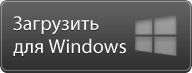
Специально для Mac OS Х – самая совершенная версия офлайн-редактора PRINTBOOK
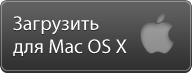
Если вы увидели на экране такое сообщение:
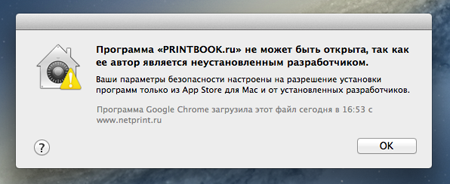
то выполните следующий порядок действий:
- откройте « Системные настройки »;
- пройдите в настройки « Защита и безопасность »;
- нажмите на замок в нижней левой части окна, возможно, система попросит вас авторизоваться для внесения изменений;
- в разделе « Разрешать загрузки программ из: » выберите вариант «любого источника» ;
- запустите редактор снова. Появится окно с текстом: «PRINTBOOK.ru – это программа. Объект был загружен из интернета.»
- выберите «Открыть» .
Как оформить макет в редакторе netPrint 2.0
Любой макет, созданный в редакторе netPrint (версии типа 1.0.31) можно открыть в редакторе netPrint 2.0 (версия 2.55 и выше).
- Создайте новый макет нужного вам формата в редакторе 2.55 и выше.
- Переключите вкладку на «Шаблоны» на нижней панели и нажмите на “+”.
- В появившемся окне выберите папку, где вы сохранили свой уже готовый макет в старом редакторе.
- Выберите файл «book.pbook».
- Страницы старого готового макета появятся у вас на нижней панели, после чего их нужно просто постранично перетащить на развороты нового макета.
Теперь стало гораздо проще подобрать необходимый для себя вариант оформления фотографий — это могут быть оригинальные фотокниги, бережно хранящие воспоминания о самых трогательных и главных событиях вашей жизни, сувениры, которые станут отличным подарком для ваших друзей и близких, а также почувствовать себя настоящим дизайнером интерьера, обновив свой декор стильными картинами.
- Внешний вид редактора
- Каталог
- Как выбрать стили и шаблоны
- Как устроен редактор
- Базовые функции. Панель инструментов
- Панель «Коллекция»: элементы, функции, возможности
- Как добавить элементы в макет
- Украшения
- Что можно сделать с фото и украшениями
- Smart рамки
- Групповые операции
- Как добавить текст
- Что можно сделать на странице и со страницей
- Как работают кнопки
- Как конвертировать макет в другой формат
- Печать макета
Внешний вид редактора
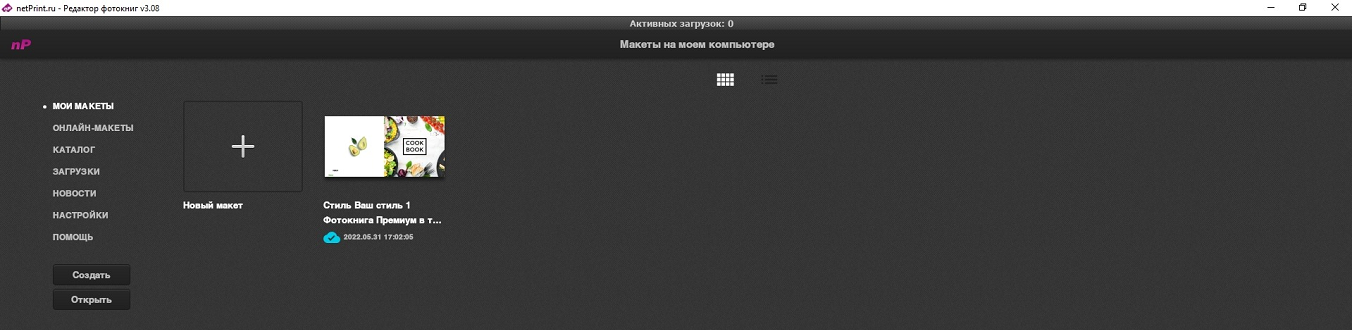
Онлайн каталог
Выбираете необходимый вид продукции и тип. Это могут быть фотографии с ваших семейных прогулок, сувениры для ваших друзей или оригинально оформленная фотокнига, посвященная рождению вашего ребенка.
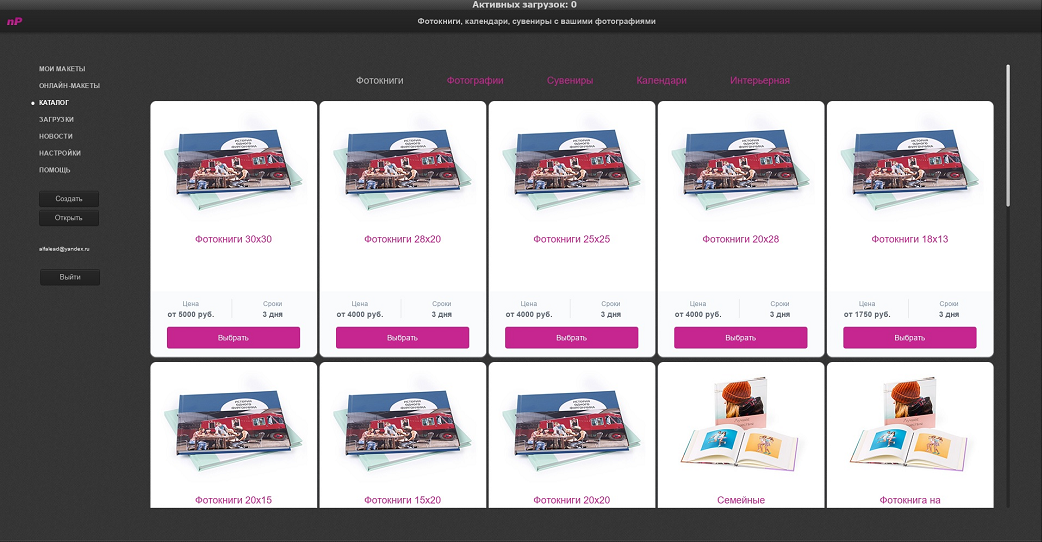
Как выбрать стили и шаблоны
Редактор предлагает нам воспользоваться каталогом, который отлично подходит под любые тематики. Чтобы перейти к нужным стилям и шаблонам — необходимо выбрать тип продукции и подобрать размер. На примере создания фотокниги, мы поможем вам разобраться с основным функционалом редактора.

Из представленных стилей, мы останавливаемся на том, который максимально сможет подчеркнуть особенности наших фотографий и создаст нужное настроение.
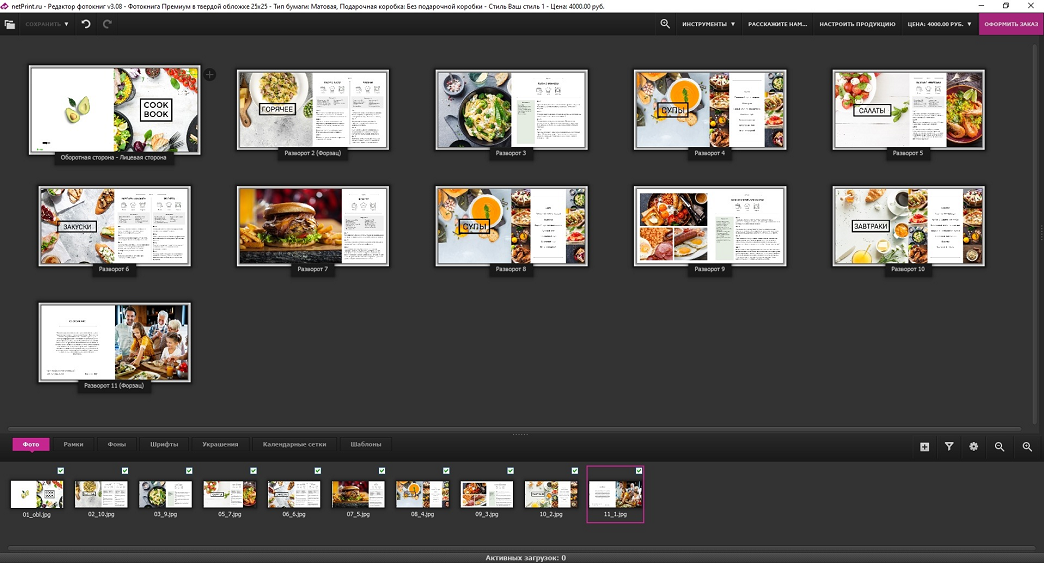
Теперь можно дать название своему макету и выбрать место, где он будет размещен на вашем жестком диске и приступить к созданию своей фотопродукции.
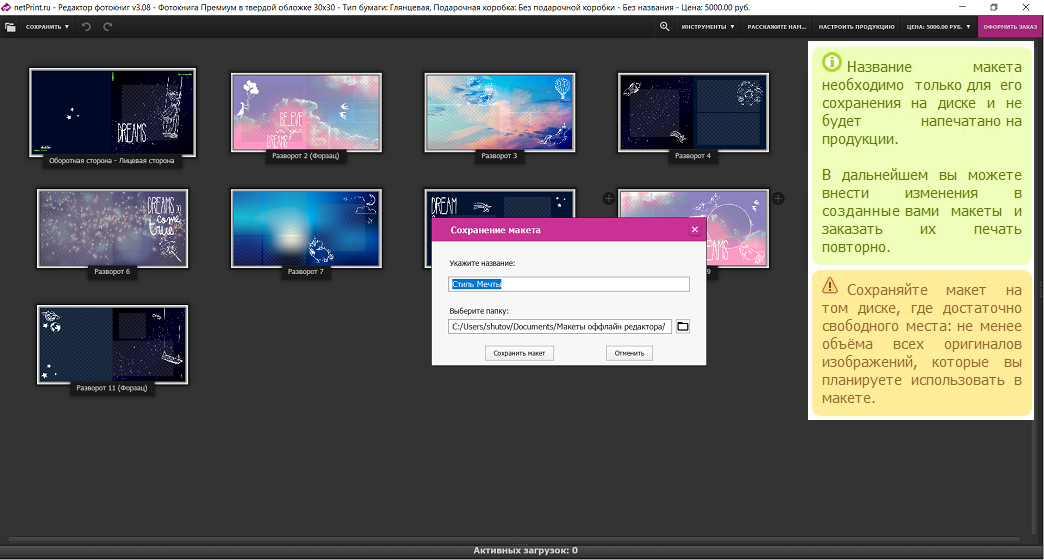
Как устроен редактор
В центре предпросмотр страниц вашей будущей книги, при двойном клике по странице там появится рабочая область вашего макета фотокниги, вверху панель инструментов, а внизу панель «Коллекция». Если вы выбрали готовый стиль книги, то страницы вашего макета скорее всего цветные и уже с регионами для текстов и фото – как в нашем примере.
Теперь познакомим вас с основными функциями и возможностями редактора. Можете сразу открыть редактор и создавать свою первую фотокнигу.
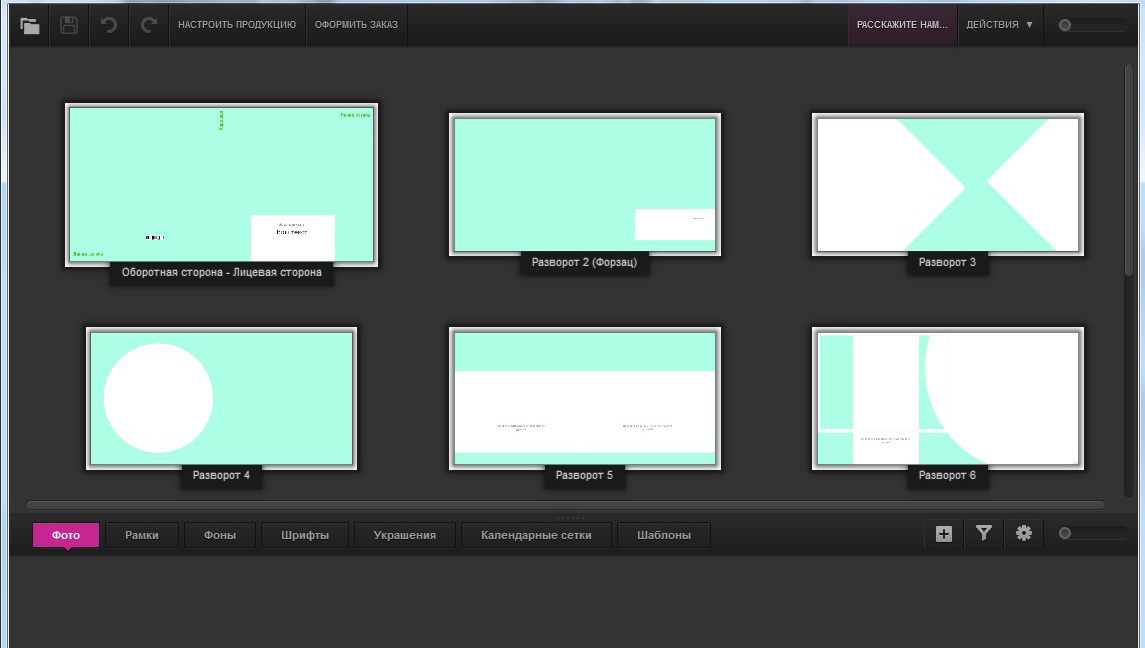
Чтобы перейти в рабочую область макета, достаточно два раза кликнуть на выбранный разворот.
Базовые функции. Панель инструментов
В верхней панели инструментов редактора расположены базовые функции и подсказки по эффективному использованию инструментов редактора.
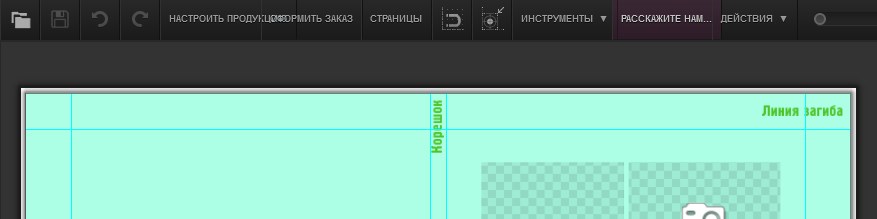
- Создать новый макет – не сохраненные изменения в текущем макете будут потеряны.
- Сохранить. Периодически сохраняйте изменения в макете, чтобы ничего не потерять.
- Отменить и Вернуть – операция с последним действием.
- Настроить продукцию — выбор необходимого типа бумаги или других дополнительных параметров.
- Оформить заказ — после того, как ваш макет готов и все страницы заполнены, вы легко можете приступить к его оформлению.
- Страницы – переход в режим просмотра всех страниц.
- Способ привязки регионов – подсказки для выравнивания элементов по вертикали/горизонтали или по диагональным направляющим.
- Закрепить/открепить — помогает регулировать центр региона фотографии.
- Инструменты — содержит в себе линейку и направляющие, а также миллиметровку (для удобства воспользуйтесь вспомогательным окошком).
- Расскажите нам — поможет вам улучшить работу нашего редактора и рассказать о своих впечатлениях.
- Действия — поможет вам разобраться с помощью каких кнопок или функций можно производить манипуляции над своим макетом.
Чтобы увеличить масштаб нашей рабочей области — достаточно лишь передвинуть ползунок в правом верхнем углу.

Панель «Коллекция»: элементы, функции, возможности
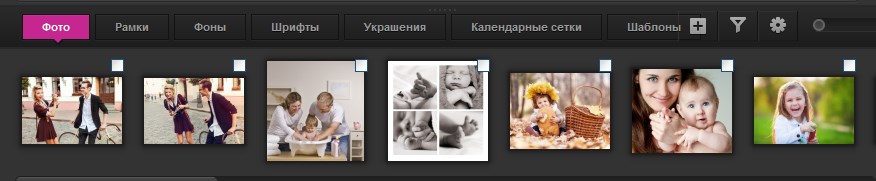
Здесь хранится ваш «рабочий материал» – то, из чего будет создана ваша фотокнига. Добавляйте в Коллекцию свои фотографии, украшения и фоны из установленных стилей. Коллекция состоит из вкладок:

- Фото – сюда вы можете перетащить фотографии, которые будете использовать в будущей книге. Или добавить их с помощью кнопки на панели Коллекции.
- Рамки – выбирайте нужную и перетаскивайте на страницу. Удалить рамку можно через правый клик мыши – «Убрать рамку».
- Фоны – в коллекции фонов выберите подходящий, перетащив его в нужный регион. При желании легко сделать фоном свою фотографию. Для этого необходимо лишь перетащить фото на закладку с номером страницы, на которой вы хотите его разместить.
- Шрифты — выбирайте подходящий шрифт из представленных и просто перетаскивайте его в текст, он автоматически поменяет свой стиль.
- Украшения – эта вкладка предлагает выбрать понравившиеся вам дополнительные картинки и перетащить их на страницы вашей фотокниги.
- Календарные сетки — простой и удобный выбор вида необходимой сетки из предложенных стилей.
- Шаблоны – варианты страниц из данного стиля и стандартные варианты разметки регионов. Добавляются перетаскиванием на страницу (пустую или оформленную) — существующие элементы видоизменятся в зависимости от выбранного вами шаблона. В шаблоны можно добавить страницы из других макетов, созданных в более ранних версиях редактора.
Как добавить элементы в макет
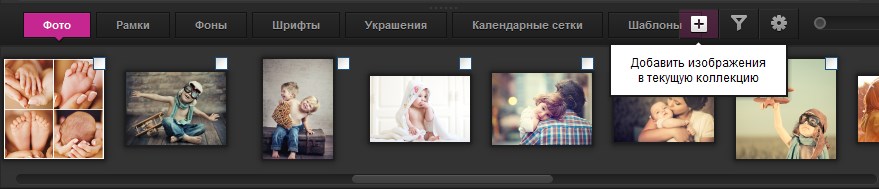
Творчество в редакторе начинается с фотографий: растяните, поверните, отразите, увеличьте – делайте со своими снимками всё, что пожелаете. Почти всё то же можно делать с украшениями.
Добавление фотографий в редактор. Нужные фотографии перетащите мышкой в редактор, так они автоматически попадут в Коллекцию. Или нажмите на кнопку «Добавить фотографии в коллекцию» и укажите путь к папке с фотографиями. Далее просто выделите нужные вам снимки.
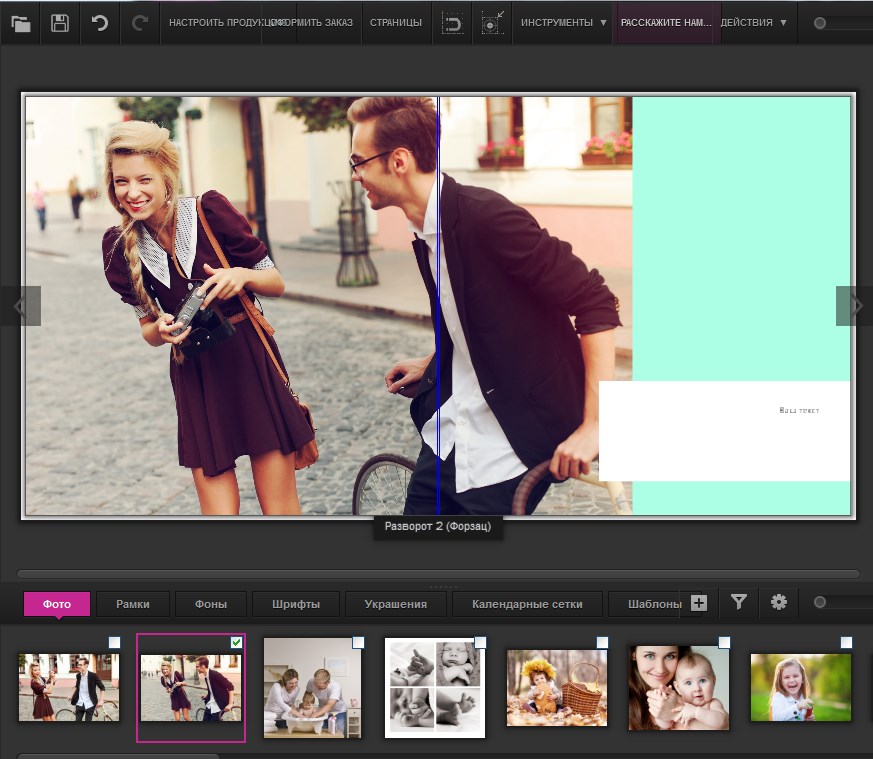
Добавление фотографии на страницу. Перетащите фото в выделенное поле, регион для фото или фон вашей книги.
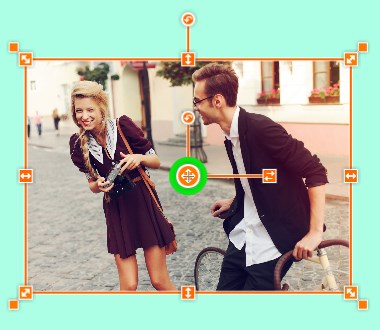
- Изменение наклона фотографии. Наведите мышкой на значок
 , нажав левую клавишу, поверните в нужную вам сторону.
, нажав левую клавишу, поверните в нужную вам сторону. - Изменение размера фотографии. Наведите мышкой на значок
 . Нажав левую клавишу мыши, вы можете пропорционально увеличить или уменьшить картинку вместе с рамкой. Если нужно уменьшить картинку только по высоте или ширине, воспользуйтесь значком
. Нажав левую клавишу мыши, вы можете пропорционально увеличить или уменьшить картинку вместе с рамкой. Если нужно уменьшить картинку только по высоте или ширине, воспользуйтесь значком  на боковых сторонах картинки.
на боковых сторонах картинки. - Изменение размера в рамке. Наведите курсор мыши на значок
 , и, не отпуская левую кнопку мыши, растяните картинку движением вправо или уменьшите – потащите курсор влево.
, и, не отпуская левую кнопку мыши, растяните картинку движением вправо или уменьшите – потащите курсор влево.


- Изменение положения в рамке. Если вы хотите поменять положение картинки внутри рамки, то наведите мышь на значок . Удерживая левую кнопку мыши, двигайте картинку внутри рамки, пока не добьётесь ее нужного положения.
- Индикатор качества фотографии — в зависимости от цвета (от зеленого к красному) вы легко поймете стоит ли вам уменьшить свое фото, чтобы оно было четче или же у вас есть еще “запас” и вы прекрасно можете его растянуть на всю страницу.
Украшения
Фантазируйте и добавляйте к вашим фотоисториям стильные украшения, подписывайте кадры, помещайте их в рамки всевозможных цветов и фактур.
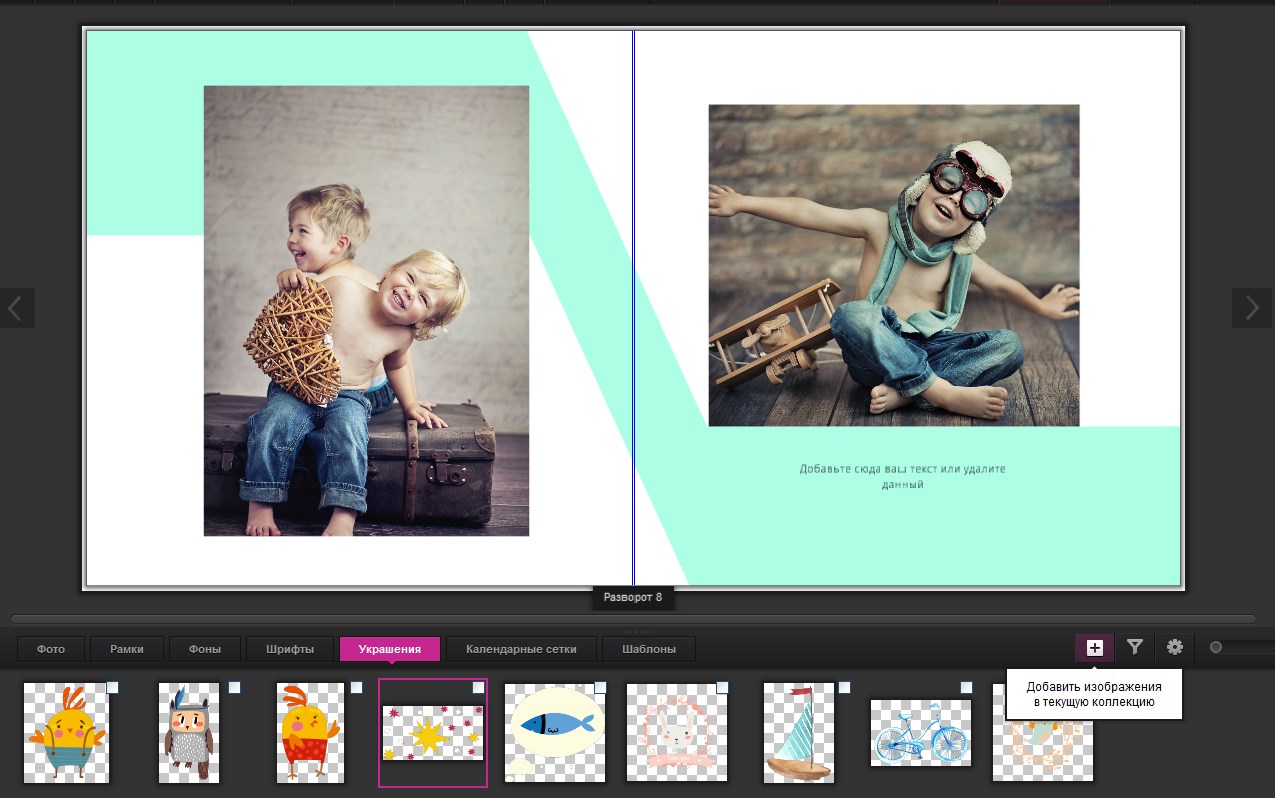
Преобразите каждую страницу своей фотокниги, поместив в нее необычные детали.
Что можно сделать с фото и украшениями
Для фотографий, рамок и украшений, размещенных на страницах макета, доступно контекстное меню по клику правой кнопкой мыши на элемент – тут вы найдёте большой простор для творчества.
Недоступные для элемента опции выделены серым.
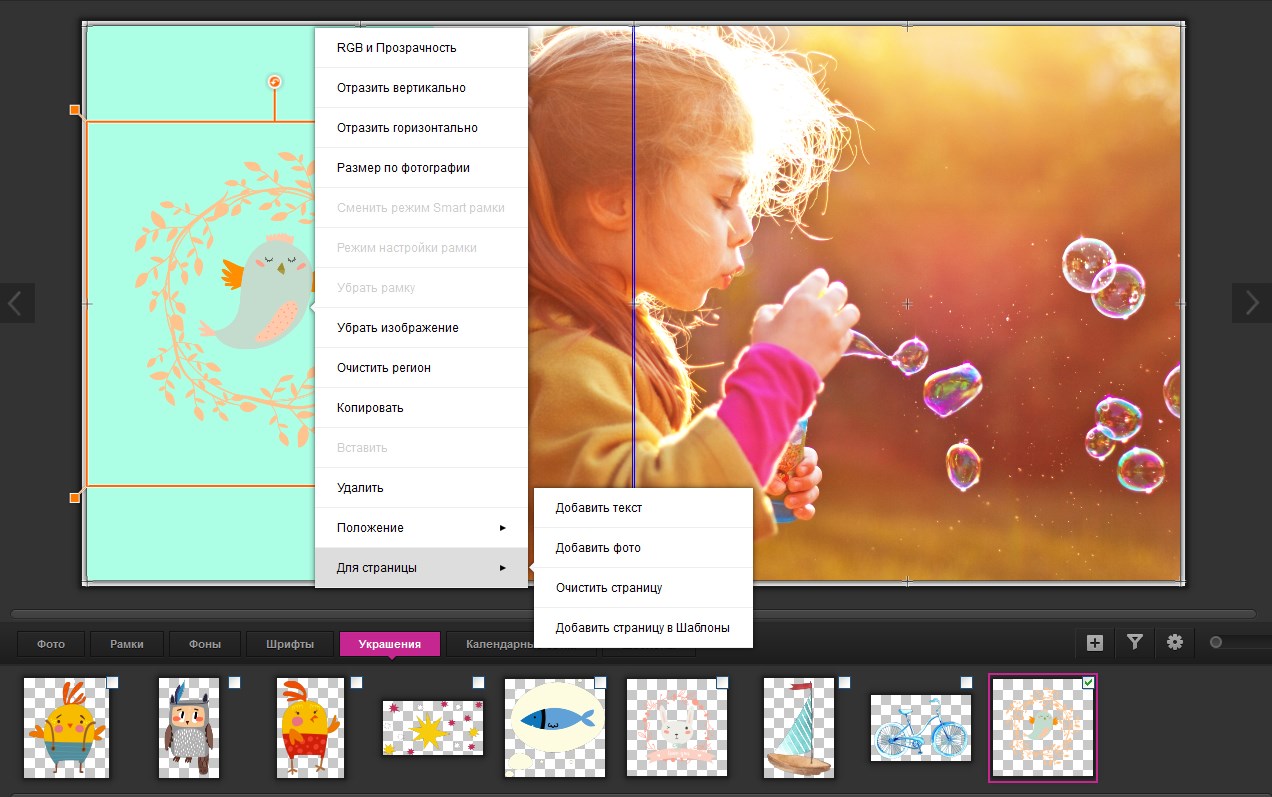
Отразить вертикально/горизонтально — помогает отразить по вертикальной или горизонтальной оси ваше изображение или выбранное украшение.
Размер по фотографии — позволяет вам сохранить изначальные пропорции фотографии.
Убрать рамку – удаляет рамку, оставляет регион для фото и фото.
Убрать изображение – удаляет фото, но оставляет регион и рамку.
Очистить регион – удаляет вместе рамку и изображение.
Прозрачность и RGB – позволяет выровнять цветовую температуру и увеличить прозрачность. Хорошо использовать для настройки фотографии в качестве фона, например, сделать её бледнее, чтобы не отвлекала внимание от ваших фотографий.
Копировать, Вставить и Удалить – операции с объектом, скопированный объект можно вставить на любую страницу.
Положение – расположение перекрывающихся элементов (для фото переставляются связанные вместе элементы: фото+регион+рамка) относительно друг друга (на передний / на задний план). Если у вас несколько фотографий или украшений накладываются друг на друга, вы можете выбрать, какие из них будут выше других.
Источник: www.netprint.ru
Какие программы есть для создания фотокниг
Фотокнига – это современный печатный фотоальбом. На каждой странице такого альбома размещаются фотографии, фоновые рисунки и текст. Дизайн фотокниги можно оформить самостоятельно, подобрав фотоснимки и элементы на свой вкус. Для этого необходимо использование специальных программ – графических редакторов.
Статьи по теме:
- Какие программы есть для создания фотокниг
- Как сделать фото-дизайн
- Как создать двд-диск с меню
- Программа Microsoft Frontpage как способ создания сайта
Выбор программы для создания фотокниги
Фотокнига – это больше, чем фотоальбом. Она передает настроение, впечатления, отражает историю, запечатленную в фотографиях и дополненную рисунками, узорами, обрывками фраз. Фотокнигу можно изготовить в дорогом переплете, на качественной бумаге и в любом доступном формате.
Фотокнигу не обязательно использовать в качестве личного фотоальбома. Это может быть корпоративная книга или хроника исторических событий города в фотографиях. Вариантов применения бесконечное множество. Сейчас очень модны свадебные фотокниги.
Многие типографии предлагают услуги по изготовлению фотокниг. Оформить и сверстать ее могут также в большинстве фотостудий. Вот только дизайнер никогда не сможет передать ваши чувства через печатные страницы так, как это сможете сделать вы. Ведь для того, чтобы книга ожила, в нее нужно вложить душу. Тогда не будет двух одинаковых книг никогда.
На самом деле, создать фотокнигу самостоятельно не так уж сложно. Существует большое количество графических редакторов для ее создания. Отличаются они функционалом, интерфейсом, стоимостью, наличием интернет-сообществ и служб технической поддержки.
Интерфейсом программы называются все средства и методы взаимодействия человека с этой программой, используемые как для ввода информации, так и для получения обработанных данных.
Безусловно, свой выбор нужно делать в пользу программы с наименьшей стоимостью при наибольшей функциональности и простоте интерфейса. Впрочем, если вы только осваивайте дизайнерское искусство, то широко представленные возможности графических редакторов вам незачем.
Обратите внимание на интуитивно-понятный интерфейс, большую библиотеку шаблонов и невысокую стоимость. Можно даже начать с бесплатной версии программы для создания фотокниг.
Кроме всех прочих плюсов самостоятельного создания фотокниги, стоит отметить еще один. Вы можете не заказывать ее изготовления в бумажном варианте, а хранить в электронном виде и передавать своим друзьям и родственникам по e-mail.
Популярные графические редакторы
Существует несколько популярных программ для создания фотокниги.
Редактор HP Photo Creations – графический редактор, позволяющий изменять дизайн фотокниги, календаря, коллажа, открытки. В редакторе применяется свыше 1800 художественных образцов высокого качества, 1300 графических сегментов, полей с использованием текста, рамок, инструментов редактирования.
Scrapbook Flair – разработана компанией Aurora Digital Imaging. По своей простоте идеально подходит начинающим пользователям. Программа предлагается бесплатно, при поддержке интернет-сообщества Scrapbookflair. Вы также имеете возможность использовать шаблоны, текстуры и другие элементы, украшающие фотокнигу.
Wondershare Photo Collage – простой, мощный редактор, обеспечивающий создание фотоколлажей и альбомов. Программа имеет шаблоны, клипарты, фоторамки.
Клипарт – это графические элементы дизайна. Используются при создании дизайнерских проектов. Они могут быть представлены в виде отдельных объектов или целыим изображениями.
Adobe Photoshop – очень хороший графический редактор профессионального уровня. Пожалуй, к единственным его минусам можно отнести слишком большой объем занимаемого пространства на жестком диске и сложный для понимания новичкам интерфейс (требует дополнительного времени на изучение).
Не все программы одинаково совместимы с разными операционными системами. Названные выше графические редакторы работают в Windows. В то же время программа Apple iPhoto работает на базе Mac OS.
Источник: www.kakprosto.ru
